SSH Public / Private Keys erstellen und nutzen
Wie erstellt man eigentlich einen SSH Key und wo liegt der Unterschied zwischen Private und Public Key?
Warum eigentlich?
Ein SSH Key ist wesentlich sicherer als ein Passwort, um sich via SFTP oder Konsole (SSH) mit einem Server zu verbinden. Der SSH Key ist vergleichbar mit deinem Haustürschlüssel. Generell gibt es für jedes Schloss mehrere Schlüssel: Generalschlüssel, deinen Schlüssel, den Schlüssel deiner Freundin etc. Und alle sperren auf. Damit ist genau nachvollziehbar, wer wann die “Wohnung” betritt und jeder hat seinen eigenen Schlüssel, was schonmal sehr viel sicherer ist als dass jeder auf einen Schlüssel in einem Schlüsselkasten zugreift, was mit der Passwort Methode vergleichbar wäre.
Und wie?
Der SSH Public Key wird immer auf dem Server standardmäßig unter .ssh/authorized_keys hinterlegt und sieht so aus:
ssh-rsa Afgsdg34gevbe3gergh... benjamin@nichteinschalten.de
Den Anfang bestimmt der Algorithmus, mit dem verschlüsselt wurde und bei SSH ist das per default immer ein RSA Key. Nach der langen Zeichenfolge folgt ein Kommentar, der klar machen soll, wem der Schlüssel gehört. Hier wird meist die Mail-Adresse des Besitzers genommen.
Der Private Key ist IMMER bei dir und wird NIEMALS an irgendwen rausgegeben. Das wäre dann so, als würdest du das Passwort zu deinem Bankkonto öffentlich am Bankautomat anheften. Speichere den Private Key sicher ab. Am Ende hast du also zwei Dateien: einen private key und einen public Key. Verwende beim Erstellen immer eine Key-Size von 4096 und hinterlege für den Private Key ein Passwort, das nur du kennst. Damit kann man den Key nicht direkt verwenden, sollte er dir mal abhanden kommen.
Da Screenshots immer nett sein, aber nicht konkret einen Arbeitsschritt im Ganzen zeigen, habe ich hier dieses Video produziert, das dir das Erstellen eines Private und Public Keys von Anfang an zeigt:
Sie sehen gerade einen Platzhalterinhalt von Standard. Um auf den eigentlichen Inhalt zuzugreifen, klicken Sie auf die Schaltfläche unten. Bitte beachten Sie, dass dabei Daten an Drittanbieter weitergegeben werden.
Anwenden
In deiner FTP Software oder Terminal Software musst du diesen Private Key nun für die SSH Session auswählen, damit du ihn statt eines Passworts nutzen kann. Hier ein Beispiel, wie du das mit WinSCP machst:
Erst einen neuen Host mit SFTP anlegen und Benutzername wie Serveradresse ausfüllen:
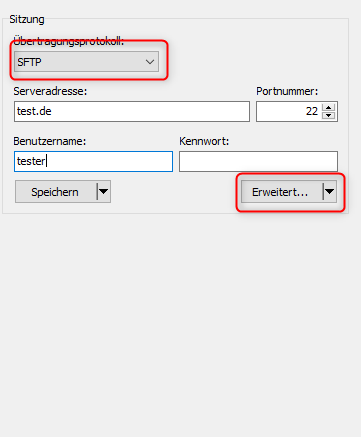
Dann auf erweitert klicken:
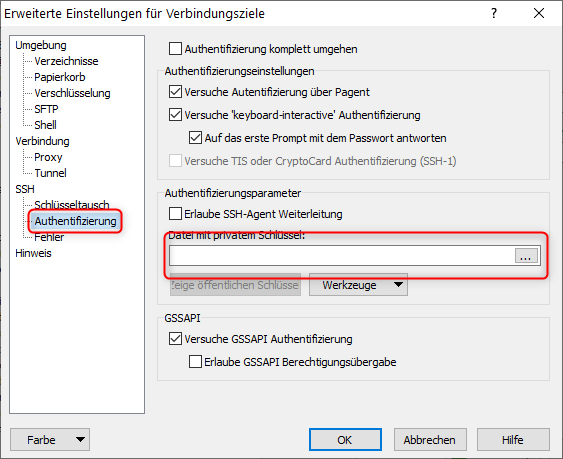
Hier nun den Private Key auswählen. Dann auf OK klicken und die Session speichern bzw. öffnen. Fertig.
Mit PuTTY ist es ähnlich einfach. Oben unter Host Name die Server Adresse eintragen, dann links unten auf SSH klicken:
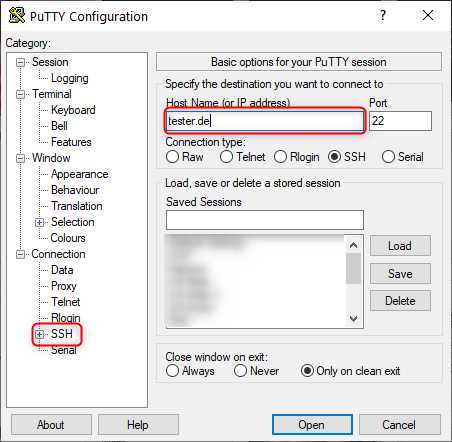
Unter SSH auf Auth klicken und dann die Private Key Datei auswählen. Abschließend wieder nach oben scrollen, auf Session klicken, einen Namen für die Session vergeben und diese mit Save auf der rechten Seite abspeichern.
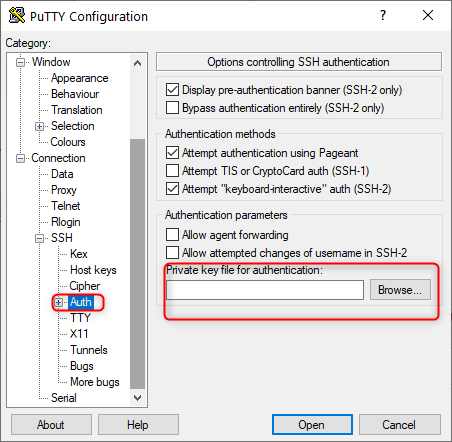
Du möchtest regelmäßig Neuigkeiten von meinem Blog? Trag dich für meinen Newsletter ein:
[newsletter_signup_form id=1]


Comments are closed.